
Innholdsfortegnelse:
- Forfatter John Day [email protected].
- Public 2024-01-30 11:21.
- Sist endret 2025-01-23 15:02.



Her er et lite morsomt prosjekt jeg laget i juleferien. Det er enkelt og enkelt å bygge, det styres via en WiFi-tilkobling og en Android-telefon eller nettbrett. Mikrokontrolleren er en ESP8266 på et Wemos D1-mini-kort, den har MicroPython installert og kjører et lite skript kalt remote.py. Den har et skjold på toppen (diy) med 3 transistorer, noen få motstander og en spenningsregulator (strømkilden er en gammel 2S 850mAh Lipo).
Fjernkontrollen er en Android -telefon eller -nettbrett med den fantastiske RoboRemo -appen installert:
Gå til RoboRemo
Denne appen kan koble til via Bluetooth, TCP og UDP. Fordi vår D1 har WiFi ombord kan vi hoppe over bluetooth -maskinvaren og holde kretsen veldig enkel. Vi konfigurerer D1 som tilgangspunkt, kobler til telefonen eller nettbrettet og sender kommandoer via UDP.
YouTube -video
Rekvisita
1 Wemos D1 mini med den siste Micropython installert. Ahmed Nouira gjorde en utmerket instruksjon om hvordan du blinker D1 mini: finn den her
1 DIY skjold for din D1 mini (Banggood)
3 transistorer BC 517 (litt overkill, men jeg hadde ingen andre tilgjengelig)
3 motstander 39kOhms 0, 25 Watt for basispolarisasjonen
1 spenningsregulator 5V (7805 eller lignende, jeg brukte en LM2940-5 MED KAPASITOR)
Led's, 2 eller 4 hvis du liker baklys på bilen din.
220Ohm motstander, 1 for hver LED.
2 girede motorer med hjul som på Banggood -linjen etter roboten.
Tre, plastark eller hva som helst for å lage bilens karosseri.
Et nettbrett eller en telefon, ANDROID, med RoboRemo -appen installert.
Trinn 1: Forbered fjernkontrollen
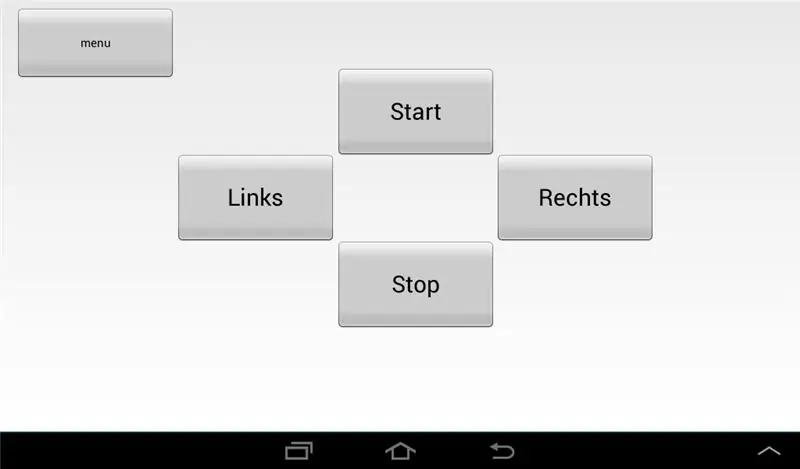

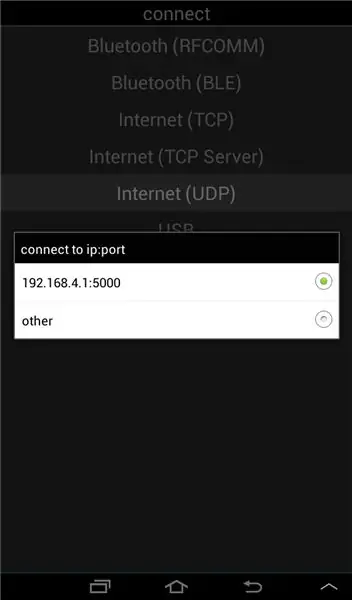
Først må vi konfigurere telefonen eller nettbrettet som en fjernkontroll. Installer RoboRemo -appen og sjekk nettstedet deres: RoboRemo -stedet.
Her finner du alt du trenger. Last ned pdf-manualen og les den.
Når den er installert, bare prøv den, det er veldig enkelt! Fjernkontrollen vår har fire knapper som vist på bildene: start, stopp, venstre og høyre.
Når du trykker på hver knapp vil den sende en tekststreng etterfulgt av en ny linje (omvendt skråstrek n tegn). Konfigurer knappene dine, merk tekststrengen for hver knapp. Skriptet ditt vil lete etter disse strengene for å styre julenissens kjøretøy:-)
Trinn 2: Forbered D1 Mini: blinkende mikropyton
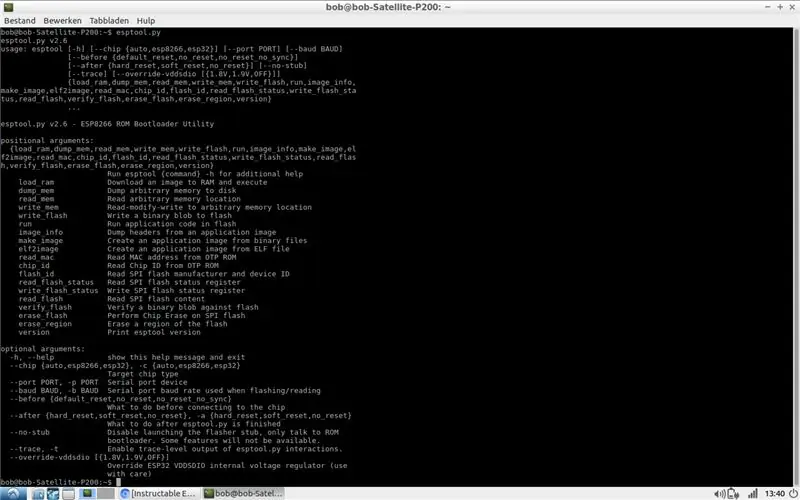
Ahmed Nouira gjorde en utmerket jobb, her er alt du trenger for å forberede din Wemos D1:
Blinkende MicroPython
Imidlertid må følgende esptool -kommando brukes for D1:
esptool.py --port /dev /ttyUSB0-write_flash --flash_mode dio 0 esp8266-20190529-v1.11.bin
(Dette er for en Linux -maskin, Mac og Windows vil være forskjellige, også.bin -filen kan være annerledes). Det viktigste er --flash_mode dio for Wemos D1.
Hvis du bare skriver esptool.py i en terminal, viser den alle alternativer.
Hvis du har problemer med å blinke MicroPython, er det noen nyttige lenker:
Komme i gang med MicroPython
Tilfeldige Nerdopplæringer
MicroPython -forum
Og Google er din venn, bare skriv "Blinkende mikropyton på Wemos D1".
Trinn 3: Last inn Remote.py -skriptet
Når D1 har Micropython installert, er det på tide å laste opp Remote.py -skriptet.
Endre/del/kopier/hva som helst:-). Bare vær sikker på at du har RoboRemo -kommandostrengene
(sendes hver gang du trykker på en knapp på telefonen/nettbrettet) samsvarer med skriptet.
Gi nytt navn til APnavn og passord i skriptet slik du vil.
Jeg bruker Thonny IDE til å skrive og laste opp skript. Hvis du bruker en annen metode, må du kontrollere at tekstredigereren ikke endrer skriptidentifikasjonen, ellers vil Micropython klage.
Kate tekstredigerer (Linux) kan konfigureres for Python -skript og vil ta seg av de riktige identitetene. Ampy kan blinke skriptet til brettet ditt. Til Ampy.
Se nettstedet Random Nerd Tutorials for alle muligheter: Link
Rull ned til delen Forutsetninger
Thonny lar deg laste inn et skript mens du gir det nytt navn, Remote.py må gi nytt navn til boot.py før du blinker inn i brettet ditt.
Trinn 4: Test brettet ditt


Etter å ha endret AP -navnet og passordet og lastet skriptet, er det på tide for en enkel test:
- Slå på telefonen/nettbrettet og PCen
- Koble D1mini til en USB -port og vent litt, D1 skal starte som tilgangspunkt
-koble telefonen/nettbrettet til tilgangspunktet i oppsett/Wifi -delen
-koble Roboremo -appen til tilgangspunktet: meny/koble til/Internett (UDP)/koble til ip: port
-enter 192.168.4.1:5000
-åpne PuTTy eller en annen serieemulator
-tast inn porten (/dev/ttyUSB0 i mitt tilfelle) og sett overføringshastigheten til 115200, du vil ikke se REPL, men ikke bekymre deg:-)
- trykk på kommandoknappene på din Android -telefon/nettbrett og observer utgangen til PuTTy -terminalen: se video
-Hvis det ikke oppstår feil: neste trinn: fyr opp loddeutstyret ditt:-)
Trinn 5: Lodding av skjoldet
Start med å lodde batterikontakten og spenningsregulatoren (og kondensatoren hvis LM2940-5 brukes). Koble til batteriet etter verifisering av arbeidet ditt. Mål utgangsspenningen (5V). Hvis OK lodder 5V -utgangen og GND til skjermens terminaler, se merking på skjoldet. Lodd skjoldets kontakter.
Koble nå en 5V- og GND -buss, lodd de andre delene som vist på skjematikken. Koble til motorer og LED -er, og du er ferdig!
VIKTIG! Kontroller og dobbeltsjekk arbeidet ditt før du installerer skjoldet på D1mini. Feil kan ødelegge brettet ditt …
Trinn 6: Bygg bilen din
Dette er også veldig enkelt: Min er laget av blandingspinner av tremaling limt sammen med cyano aka superlim. Motorene er festet med dobbeltsidig tape og en avrundet bolt brukes som "nesehjul". Jeg prøvde andre oppsett, men dette ga de beste resultatene, oppsettet er det samme som Banggood -linjefolgeren. Karosseriet er laget av balsa (jeg har laget mange skrapebygde fly, så jeg har lager igjen):-)
Lodd nå motortrådene og ledningsnettet, sjekk om begge hjulene går fremover hvis du trykker på "start".
Dette er det siste trinnet, nå er det på tide å kjøre bilen og ha masse moro:-)
Anbefalt:
DIY Arduino Bluetooth -kontrollert bil: 6 trinn (med bilder)

DIY Arduino Bluetooth -kontrollert bil: Hei venner! Mitt navn er Nikolas, jeg er 15 år gammel og jeg bor i Athen, Hellas. I dag vil jeg vise deg hvordan du lager en 2-hjulet Bluetooth-kontrollert bil ved hjelp av en Arduino Nano, en 3D-skriver og noen enkle elektroniske komponenter! Sørg for å se på min
Hvordan lage en smarttelefonstyrt bil: 5 trinn

Hvordan lage en smarttelefonstyrt bil: Alle liker å leke med en smarttelefonstyrt fjernbil.Denne videoen handler om hvordan du lager den
[2020] Bruke to (x2) Micro: bits til å styre en RC -bil: 6 trinn (med bilder)
![[2020] Bruke to (x2) Micro: bits til å styre en RC -bil: 6 trinn (med bilder) [2020] Bruke to (x2) Micro: bits til å styre en RC -bil: 6 trinn (med bilder)](https://i.howwhatproduce.com/images/001/image-1129-j.webp)
[2020] Bruke to (x2) Micro: bits til å styre en RC -bil: Hvis du har to (x2) micro: bits, har du tenkt på å bruke dem til å fjernstyre en RC -bil? Du kan styre en RC -bil ved å bruke en mikro: bit som sender og en annen som mottaker. Når du bruker MakeCode -editor for å kode en mikro: b
Julenissens sorteringshatt: 10 trinn (med bilder)

Julenissens sorteringshatt: Vi har jobbet tett med julenissens verksted for å gi deg denne innovasjonen innen slem eller hyggelig listekommunikasjon. Nå kan du sjekke i sanntid om dine gode og dårlige gjerninger har påvirket din plassering på julenissen Naughty or Nice-listen! Et morsomt prosjekt
Gjør enhver R/C -bil til en Bluetooth -appkontroll R/C -bil: 9 trinn

Slå en hvilken som helst R/C -bil til en Bluetooth -appkontroll R/C -bil: Dette prosjektet viser trinnene for å endre en vanlig fjernkontrollbil til en Bluetooth (BLE) kontrollbil med Wombatics SAM01 robotikk -kort, Blynk App og MIT App Inventor. er mange rimelige RC -biler med mange funksjoner som LED -frontlykter og
